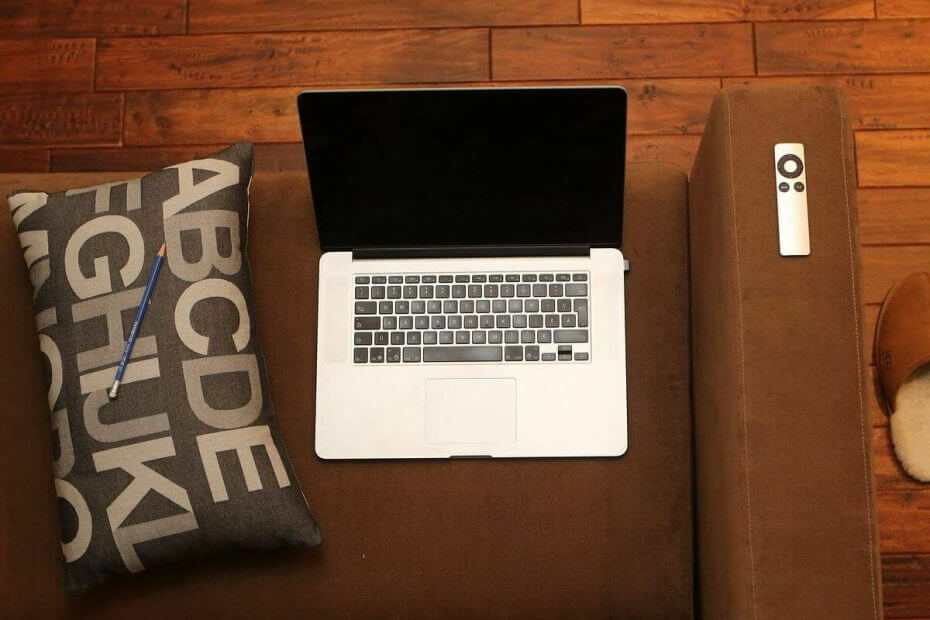
XINSTALLER EN CLIQUANT SUR LE FICHIER DE TÉLÉCHARGEMENT
Ce logiciel réparera les erreurs informatiques courantes, vous protégera contre la perte de fichiers, les logiciels malveillants, les pannes matérielles et optimisera votre PC pour des performances maximales. Résolvez les problèmes de PC et supprimez les virus maintenant en 3 étapes faciles :
- Télécharger l'outil de réparation Restoro PC qui vient avec des technologies brevetées (brevet disponible ici).
- Cliquez sur Lancer l'analyse pour trouver les problèmes Windows qui pourraient causer des problèmes au PC.
- Cliquez sur Tout réparer pour résoudre les problèmes affectant la sécurité et les performances de votre ordinateur
- Restoro a été téléchargé par 0 lecteurs ce mois-ci.
Les utilisateurs ont signalé avoir rencontré le message d'erreur Le lecteur de récupération est plein sur Windows 10. Cela ne doit pas être confondu avec la message d'espace disque faible.
Le premier code d'erreur concerne le lecteur de récupération spécifique et le second message concerne la disponibilité générale de l'espace sur le disque dur de votre PC.
Le lecteur de récupération est une partition séparée stockée sur votre PC qui contient tous les fichiers nécessaires pour que vous puissiez restaurer complètement votre PC si votre système devient instable pour une raison quelconque.
Dans cet article, nous allons explorer les meilleures méthodes pour traiter ce problème. Veuillez suivre attentivement ces étapes pour éviter de causer d'autres problèmes à votre système.
Comment libérer de l'espace sur le lecteur de récupération dans Windows 10 ?
1. Déplacer manuellement les fichiers du lecteur de récupération
- presse Gagner + X touches de votre clavier -> sélectionner Système.
- Faites défiler vers le bas et sélectionnez Information système.
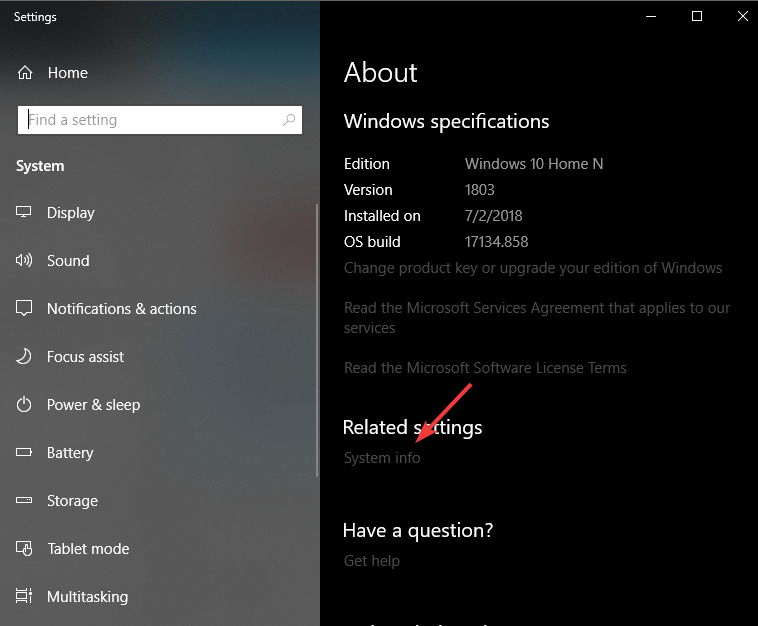
- Sélectionner Protection du système dans le menu sur le côté gauche.
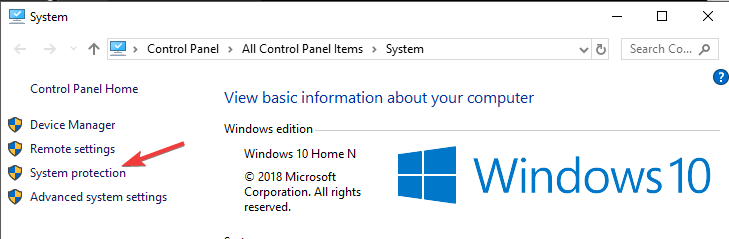
- Dans la fenêtre de protection du système -> sélectionnez le lecteur de récupération spécifique -> sélectionnez Configurez.
- Sélectionner Désactiver la protection du système -> cliquez D'accord.
- Ouvrir Explorateur de fichiers -> cliquez sur le Voir onglet -> sélectionnez le Options de dossier bouton.

- Sélectionner Afficher les fichiers, dossiers et lecteurs cachés.
- Décochez la case de Masquer les fichiers protégés du système-> cliquez D'accord.
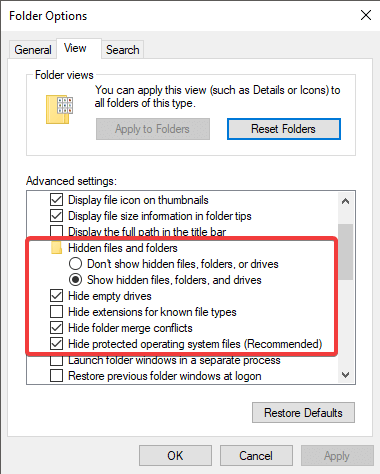
- Double-cliquez sur votre lecteur de récupération pour l'ouvrir.
- Sélectionnez les fichiers que vous souhaitez déplacer -> copiez-les sur un autre lecteur avec de l'espace libre.
- Supprimez toutes les autres options en utilisant la combinaison de touches Maj+Suppr.
- Cela devrait avoir résolu votre problème d'espace disque insuffisant pour votre lecteur de récupération.
Noter: Assurez-vous de ne pas supprimer les fichiers associés à la récupération du système. En voici quelques-uns que vous devriez éviter de supprimer :$RECYCLE.BIN, démarrage, hp, EFI, mise à jour d'usine, préchargement, récupération, RM_Reserve, system.sav, bootmgr, RMCStatus.bin, BT_HP.FLG, CSP.DAT, DeployRp, HP_WSD.dat, HPSF_Rep, langue ou RPCONFIG .
- 5+ meilleures méthodes pour libérer de l'espace sur le disque dur sous Windows 10/11
- L'espace disque est insuffisant pour terminer l'opération
- 5+ meilleurs logiciels de récupération de disque dur externe
- Le disque dur externe ne s'affiche pas sous Windows 10/11
- 5+ meilleurs logiciels de nettoyage de disque dur en profondeur
2. Exécuter le nettoyage de disque
- presse Gagner + R touches de votre clavier -> tapez nettoyage -> Cliquez D'accord.
- Sélectionnez le Partition de récupération -> sélectionner D'accord. (pour cet exemple, nous utiliserons la partition C:)

- Attendez que Windows calcule la quantité d'espace que vous pourrez libérer.
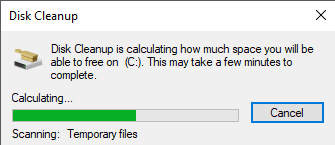
- Sélectionnez les fichiers que vous souhaitez supprimer en cliquant sur les cases respectives.
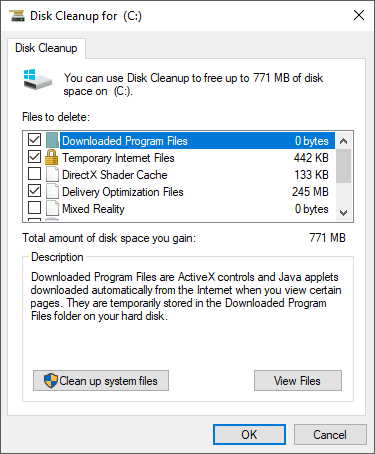
- presse d'accord et attendez que le processus soit terminé.
Bonus: le lecteur de récupération est plein mais il n'y a pas de fichiers à supprimer
Les 2 premières solutions couvrent à peu près toutes les possibilités, mais il y a aussi un troisième scénario que vous pourriez rencontrer et on ose dire, c'est encore plus frustrant.
Cela se produit lorsque le lecteur de récupération est censé être plein, mais vous ne trouvez aucun fichier à supprimer ou à supprimer.
Voici quelques conseils utiles à prendre en compte :
- Recherchez une infection par un logiciel malveillant ou des signes de corruption (vous pouvez exécuter un analyse complète du système en utilisant votre antivirus et/ou un Balayage SFC à partir de l'invite de commande)
- Pendant que vous y êtes, assurez-vous de taper également la commande suivante dans le CMD la fenêtre:
chkdsk [lettre de lecteur]: /f /r /xCela vérifiera les erreurs de disque potentielles et réparera les secteurs défectueux. - Supprimez les fichiers temporaires et tous les autres éléments superflus (voici comment supprimer les fichiers temporaires stubbord qui ne sera tout simplement pas supprimé)
- Enfin, vous pouvez également essayer de masquer la partition de récupération.
Dans cet article, nous avons exploré quelques méthodes rapides pour vous assurer que vous n'obtiendrez jamais le Le lecteur de récupération est plein erreur plus jamais.
Assurez-vous de suivre attentivement les étapes présentées dans cet article pour éviter de supprimer des fichiers de sauvegarde utiles de votre lecteur de récupération.
Nous aimerions savoir si ce guide vous a aidé à résoudre votre problème. N'hésitez pas à nous le faire savoir en utilisant la section des commentaires ci-dessous.
![Le lecteur de récupération est plein sous Windows 10/11 [Quick Fix]](/f/e8875a7580e355c422dba33233d28067.jpg?width=300&height=460)

![Code d'erreur 43: "Windows a arrêté ce périphérique car il a signalé des problèmes" [RÉPARER]](/f/ab942feac01f5bd325d6eb74b31eb353.jpg?width=300&height=460)